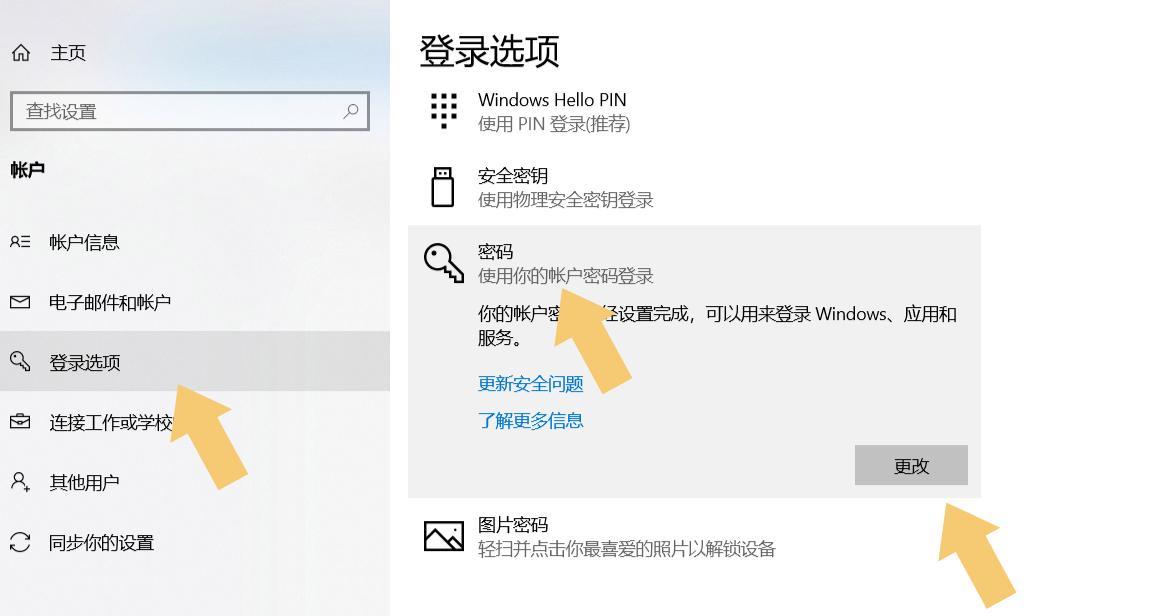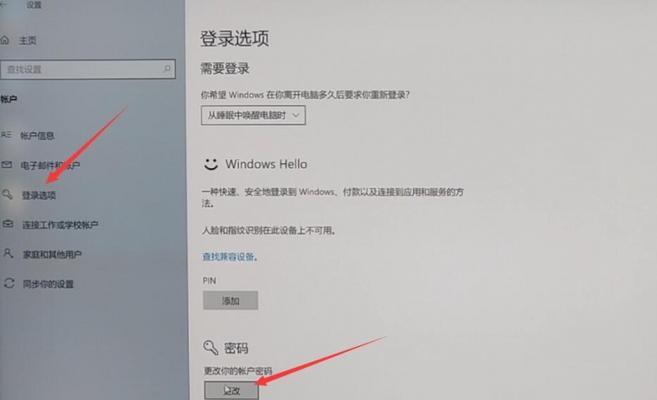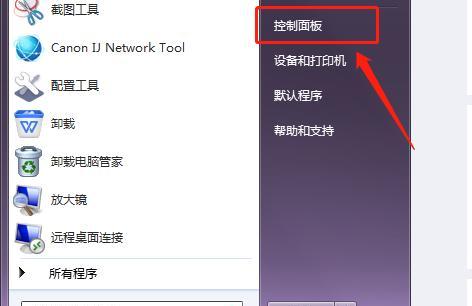随着信息技术的发展,个人电脑的使用变得越来越普及。电脑中的数据安全对于每个用户来说都至关重要。设置和修改电脑密码是保护个人信息安全的基本措施。本文将详尽介绍如何在不同操作系统中修改电脑密码,确保你的数据安全无虞。
一、在Windows系统中修改密码
1.修改Windows账户密码
Windows系统是目前最常见的个人电脑操作系统之一,修改密码可以保障个人数据不受他人非法访问。
步骤一:点击电脑屏幕左下角的“开始”按钮,选择“设置”。
步骤二:在设置菜单中选择“账户”选项。
步骤三:点击左侧的“登录选项”,在右侧的页面找到“密码”部分。
步骤四:点击“更改”按钮,按照提示输入当前密码、新密码并确认新密码,最后点击“下一步”即可完成密码修改。
2.修改Windows本地账户密码
如果你使用的是本地账户而非Microsoft账户,修改密码的步骤有所不同。
步骤一:在登录界面点击左下角的“重启选项”,选择“疑难解答”。
步骤二:依次选择“高级选项”、“命令提示符”。
步骤三:在命令提示符中输入:`netuser`,按下回车查看所有用户列表。
步骤四:输入`netuser[用户名][新密码]`,将[用户名]和[新密码]替换为你的用户名和你想要设置的新密码。
二、在macOS系统中修改密码
macOS系统用户同样需要知晓如何修改密码来确保个人数据安全。
步骤一:点击屏幕左上角的苹果图标,选择“系统偏好设置”。
步骤二:在系统偏好设置中选择“用户与群组”。
步骤三:点击锁形图标并输入管理员密码,解锁设置。
步骤四:选中要修改密码的账户,然后点击“更改密码”按钮。
步骤五:按照提示输入旧密码和新密码,随后点击“更改密码”完成操作。
三、设置安全的电脑密码
设置一个安全的密码对于保护电脑数据至关重要,以下是一些设置密码的建议:
使用复杂密码:一个安全的密码应当包含字母、数字以及特殊字符的组合。
避免使用个人信息:尽量不要使用生日、姓名等容易被猜测的信息作为密码。
定期更换密码:定期更改密码可以减少密码被盗用的风险。
不要重复使用密码:在不同的服务中使用相同密码会增加被破解的风险。
四、常见问题及实用技巧
1.如何找回遗忘的密码?
如果你忘记了Windows或macOS的密码,可以考虑以下方法:
使用系统安装盘或工具盘引导电脑后重置密码。
利用账户关联的邮箱或者手机来重置密码,前提是之前已经设置了这些恢复选项。
2.如何管理多个账户和密码?
可以使用密码管理器来存储和管理多个用户账户和密码,从而避免密码过于复杂或重复。
3.什么是双重认证?
双重认证是另一种提升账户安全的措施,它结合密码和手机验证、邮箱验证或其他方式,增加账户的安全级别。
4.如何训练自己记住复杂的密码?
记住复杂密码的一个方法是使用短语或句子的首字母或字根,结合数字和特殊字符构成密码。
五、
电脑密码的设置与修改对于保障个人数据安全至关重要。无论是Windows系统还是macOS系统,用户都应定期更新密码,并且使用复杂且难以猜测的密码。对于忘记密码的情况,也有适当的解决方案可利用。通过本文的介绍,相信你已经掌握了如何在不同操作系统中修改电脑密码,并且了解如何设置一个安全的密码。记住,数据安全从正确的密码管理开始,提升你的电脑使用安全等级,从修改密码做起。